- Los diccionarios personalizados permiten adaptar Word a tu terminología y controlar dónde se guardan las nuevas palabras.
- Configurar gramática y ortografía (incluso “Gramática y mejoras”) reduce falsos avisos y acelera la revisión.
- Buscar y reemplazar, junto a espacios y guiones de no separación, evita errores formales y mejora la maquetación.
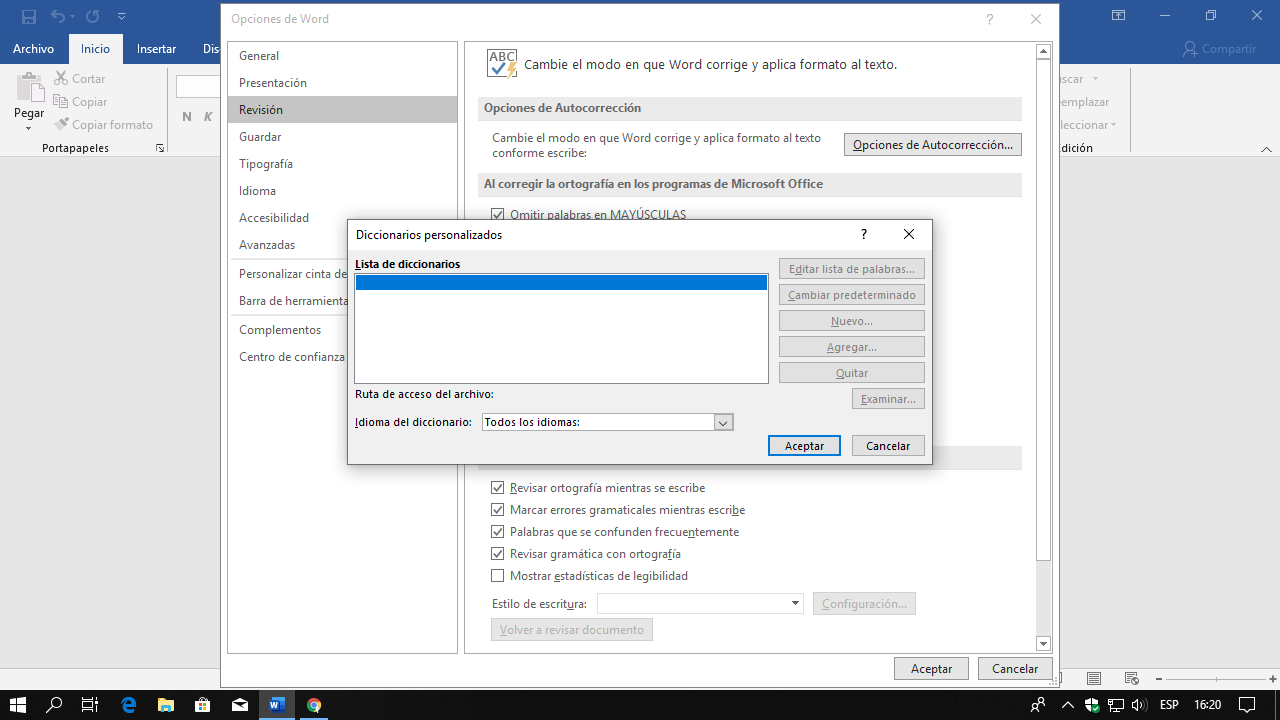
Cuando trabajas a diario con Word, tarde o temprano aparecen palabras que el corrector subraya en rojo aunque estén bien escritas. Aprender a añadir esas palabras al diccionario y a gestionar diccionarios personalizados te ahorra tiempo y evita que el texto parezca lleno de errores.
En las siguientes líneas encontrarás una guía clara para incluir términos propios (nombres técnicos, marcas, topónimos, siglas…) y para manejar diccionarios personalizados, crear nuevos, importar archivos .dic e incluso ajustar las opciones de ortografía y gramática. La idea es que Word se adapte a tu forma de escribir, y no al revés.
Qué es el diccionario personalizado de Word y por qué te interesa
Word utiliza un diccionario principal para sugerir correcciones y marcar faltas, pero también admite diccionarios personalizados donde van a parar las palabras que tú decidas aceptar. Esto es clave cuando manejas terminología especializada (por ejemplo, lenguaje médico o técnico) que no aparece en el diccionario general.
En el cuadro de diálogo llamado Diccionarios personalizados verás la lista de archivos disponibles que Word puede usar para revisar la ortografía. Si ya tienes un diccionario instalado en tu equipo y no aparece en la Lista de diccionarios (por ejemplo, uno de un proveedor externo), puedes agregarlo manualmente en pocos pasos.
Este panel también permite elegir cuál es el diccionario donde se guardarán las palabras que vas añadiendo. El diccionario que Word usa por defecto para guardar tus términos suele llamarse RoamingCustom.dic, aunque puedes crear otros, dividir por temáticas y cambiar cuál es el predeterminado cuando te convenga.
Para usuarios que trabajan en varias aplicaciones de Microsoft, hay un matiz útil: en Outlook clásico para Windows los accesos son distintos, pero el concepto es el mismo. La ruta cambia, no la función; y puedes unificar la experiencia eligiendo el diccionario adecuado en cada programa.
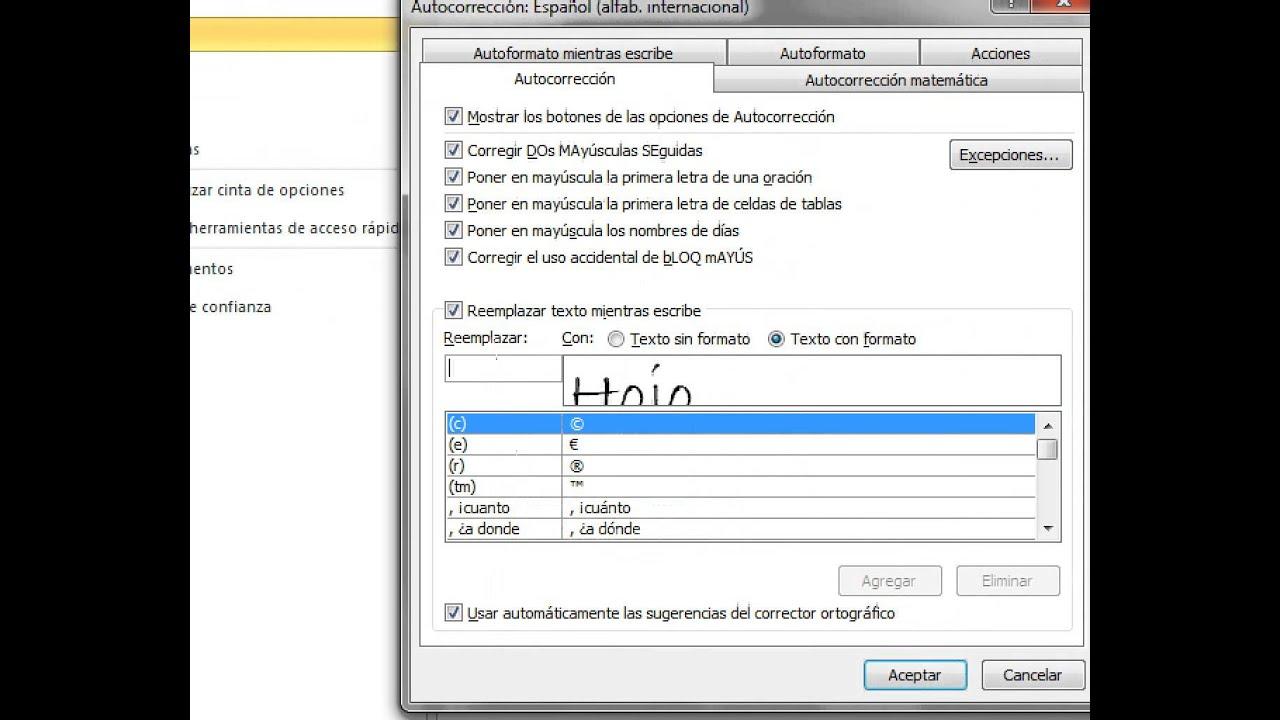
Dos formas de añadir palabras: desde el texto o con el panel de diccionarios
La vía más rápida es hacerlo “sobre la marcha”. Cuando Word subraya una palabra y sabes que está bien, haz clic derecho y elige la opción Agregar al diccionario. Es un gesto sencillo que evita que esa palabra vuelva a señalarse como error en ese equipo y para ese perfil.
La alternativa más completa es usar el panel de diccionarios personalizados. Entra en Archivo > Opciones > Revisión y abre Diccionarios personalizados. Ahí podrás ver la lista actual, activar o desactivar diccionarios y gestionar su contenido con comodidad.
Si el archivo de diccionario que quieres usar ya está en tu ordenador pero no aparece en la lista, selecciónalo con el botón Agregar. Solo debes localizar la carpeta donde está ese archivo y hacer doble clic en el .dic para incorporarlo a la lista disponible en Word.
Quienes usen Outlook clásico para Windows disponen de un acceso diferente: dentro de la pestaña Correo, pulsa el botón Ortografía y Autocorrección y entra en Revisión. Desde ahí llegarás al mismo punto de gestión de diccionarios personalizados, con idénticas opciones de alta, edición y selección.
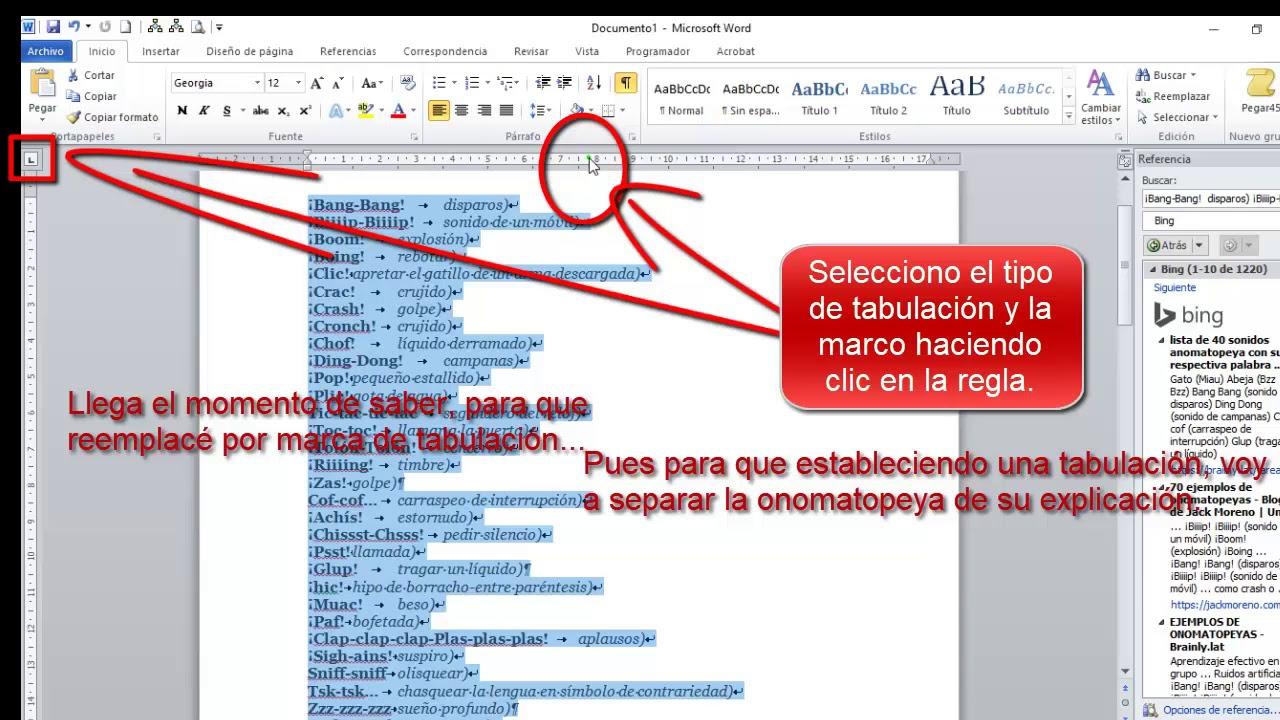
Crear, editar, importar y cambiar el diccionario predeterminado
Además de añadir palabras de una en una, puedes mantener tu propio diccionario a medida. En Archivo > Opciones > Revisión > Diccionarios personalizados selecciona el diccionario que quieras y pulsa Editar lista de palabras. Desde ese cuadro podrás agregar, modificar o eliminar términos con total control.
¿Te interesa trabajar con diccionarios por proyecto o área temática? Crea uno nuevo con la opción Nuevo dentro de Diccionarios personalizados. Escribe un nombre claro (por ejemplo, terminosmedicos) y guarda el archivo .dic para empezar a usarlo de inmediato.
Si prefieres que las palabras que agregas con clic derecho se guarden en un diccionario distinto del que viene por defecto, selecciónalo en la lista y pulsa Cambiar predeterminado. Así podrás separar tus listas personales de las listas del equipo o del departamento sin mezclar términos.
También puedes incorporar diccionarios ya hechos. En Internet hay colecciones preparadas, aunque conviene revisar su calidad. Para agregarlos, vuelve a Diccionarios personalizados, pulsa Agregar y elige un archivo con extensión .dic. En cuanto lo actives, Word lo tendrá en cuenta durante la revisión ortográfica.
Un consejo práctico: si gestionas muchos diccionarios, nómbralos con criterio y activa solo los necesarios. Cuantos más diccionarios activos, más ruido puede haber en las sugerencias de corrección, sobre todo si mezclan ámbitos muy distintos.
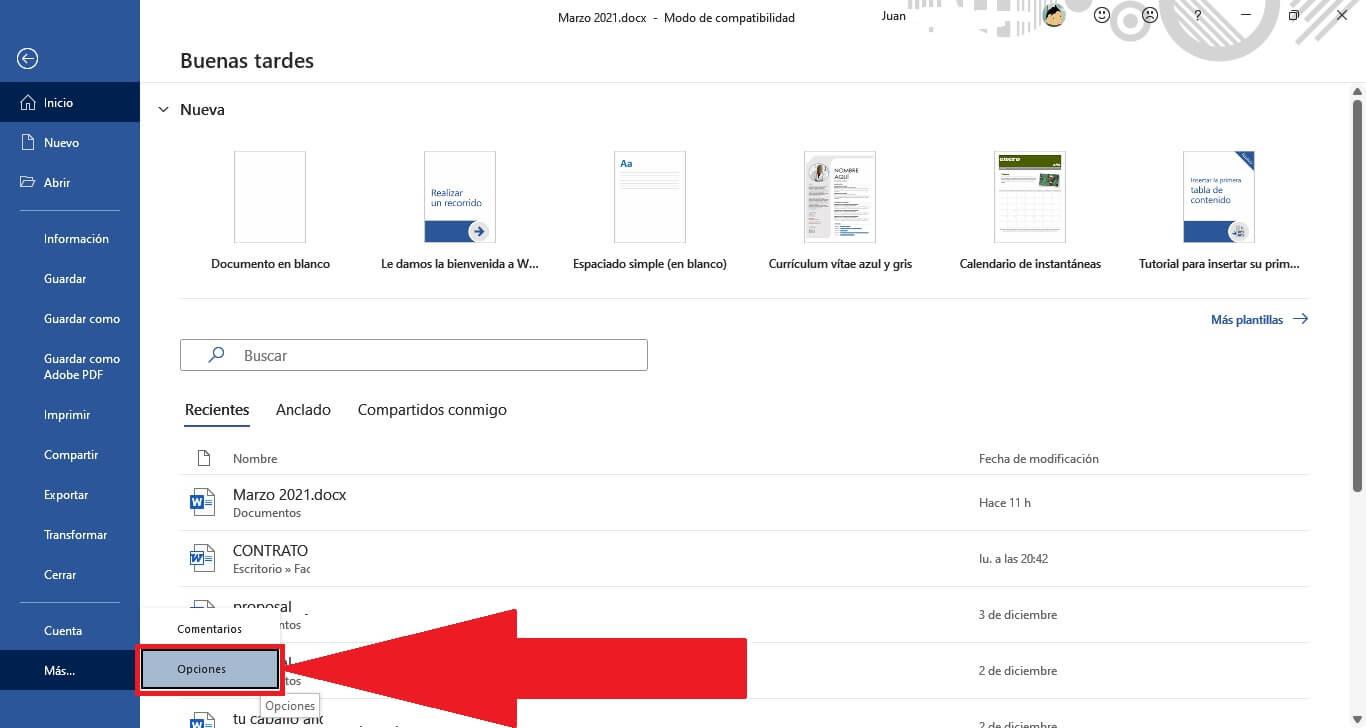
Ajustar la ortografía y la gramática para que Word sea tu aliado
Además del diccionario, Word ofrece un panel de configuración muy completo para la revisión. Ve a Archivo > Opciones > Revisión y entra en Configuración dentro del bloque Para corregir ortografía y gramática en Word. Este panel determina qué te va a señalar el corrector y con qué criterios.
En Estilo de escritura puedes elegir entre Gramática o Gramática y mejoras. Para textos exigentes (por ejemplo, médicos o académicos) es muy recomendable la opción Gramática y mejoras, que incorpora apartados como Claridad y concisión y Lenguaje formal.
Dentro de cada apartado puedes activar o desactivar reglas concretas para adaptar las sugerencias a tu estilo. Dedicar unos minutos a esta configuración ahorra muchas revisiones manuales y reduce las falsas alarmas del corrector.
No olvides revisar también las opciones de ortografía: activación del corrector mientras escribes, sugerencias automáticas y excepciones. La combinación correcta de reglas evita distracciones y ayuda a mantener el flujo de escritura cuando estás concentrado.
Si trabajas con varios idiomas en un mismo documento, asigna el idioma correcto a cada fragmento desde Revisar > Idioma. El diccionario y las reglas de gramática se aplican por idioma, así que etiquetar bien los bloques es fundamental para no recibir avisos erróneos.
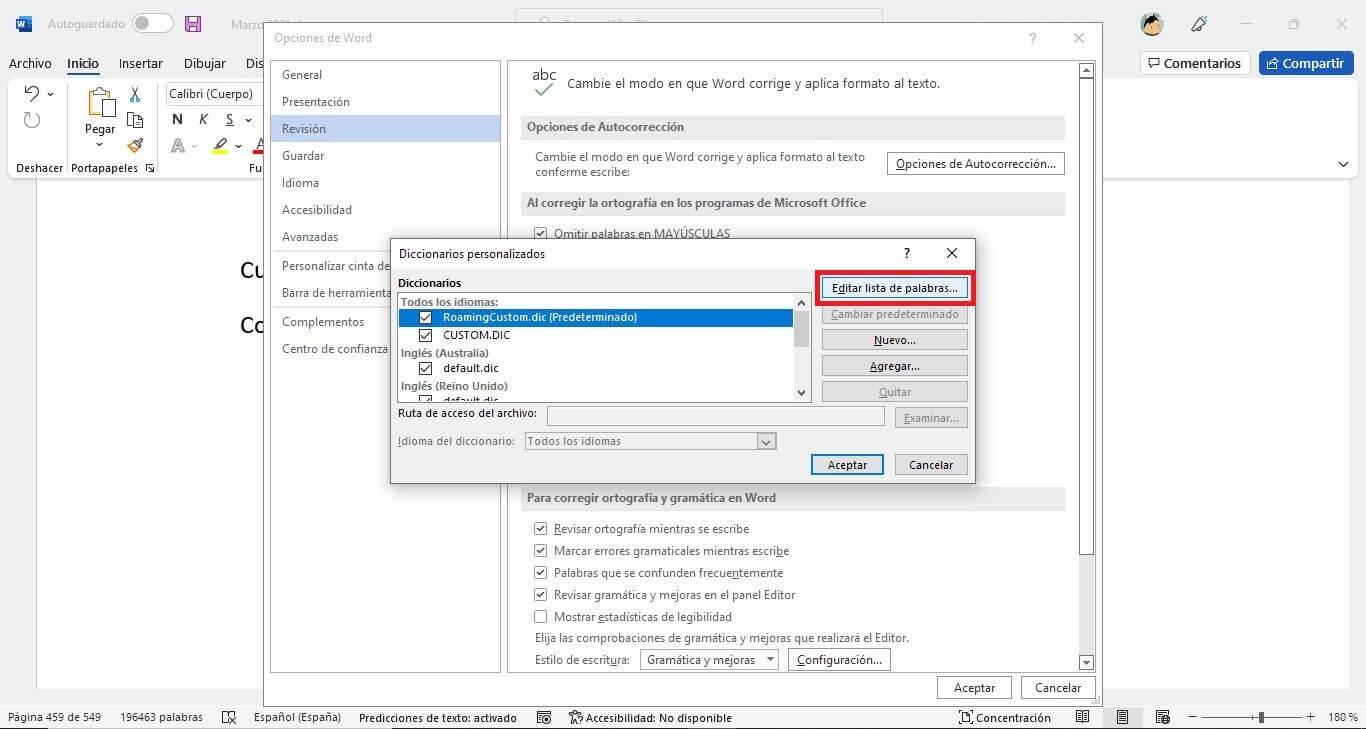
Buscar y reemplazar: un atajo para unificar y corregir más rápido
La herramienta Buscar y reemplazar es un comodín excelente para dejar el texto fino. Sirve para unificar variantes (cardiaco/cardíaco), arreglar dobles espacios y corregir muletillas en segundos, entre muchas otras posibilidades.
Accede desde Inicio > Edición > Reemplazar e introduce la palabra a localizar y su sustituta. Puedes afinar la búsqueda con opciones como coincidir mayúsculas/minúsculas, buscar solo palabras completas o usar comodines para patrones complejos.
Si tienes documentos largos, dedícale un par de pasadas temáticas (acentos, espacios, guiones…). Este repaso semiautomático eleva mucho la coherencia formal del documento y quita trabajo al corrector posterior.
Buscar y reemplazar tiene herramientas avanzadas que requieren un poco de aprendizaje, pero el retorno lo notarás desde el primer uso. Con práctica, se convierte en una herramienta de limpieza de estilo rapidísima para cualquier tipo de texto.
Espacios, guiones y rayas de no separación: evita saltos indeseados
Cuando quieres que dos elementos no se separen al final de línea, existen recursos de no separación que te facilitan la vida. Si los usas bien, el resultado visual gana orden y profesionalidad.
Espacio de no separación “normal”: es útil entre una cifra y la unidad (350 mujeres) o en abreviaturas compuestas (EE. UU.). Para insertarlo, usa Ctrl + Mayús + Espacio o ve a Insertar > Símbolo > Más símbolos > Caracteres especiales > Espacio de no separación.
Espacio de no separación fino (narrow): perfecto para agrupar cifras en miles (23 206 799) o separar símbolos de la cifra (3 %). Se puede insertar con Alt + 8201 en el teclado numérico o desde Insertar > Símbolo buscando Narrow No-Break Space.
Guion de no separación: impide que una palabra compuesta se parta al final de línea. Insértalo con Alt + 0173 o desde Insertar > Símbolo > Más símbolos > Caracteres especiales > Guion de no separación.
Raya de no separación: evita que una raya (—) quede suelta por un salto. Puedes usar Alt + 8213 o Insertar > Símbolo > Más símbolos > Caracteres especiales > Ligadura e insertar después la raya (es un método más tedioso).
Problemas habituales y cómo resolverlos (Word 2007 y compañía)
Hay quien todavía trabaja con versiones antiguas. Un caso típico: en Word 2007, la opción Agregar al diccionario aparece desactivada, mientras que otros editores (como el de Windows Live Mail) sí permiten añadir palabras. Si te pasa, no suele ser un fallo del término, sino de la configuración del diccionario personalizado.
Comprueba en el panel de Diccionarios personalizados que haya al menos un diccionario activo y editable. Si el archivo .dic está marcado como solo lectura o no tienes permisos en la carpeta, el botón de agregar se deshabilita. Quita el atributo de solo lectura o elige otro diccionario que sí permita escritura.
Abre Editar lista de palabras sobre el diccionario activo y verifica que puedes añadir términos desde ahí. Si el botón Guardar cambios funciona desde ese cuadro pero no desde el clic derecho, el problema suele estar en qué diccionario está configurado como predeterminado.
Elige Cambiar predeterminado y asigna un .dic válido (por ejemplo, RoamingCustom.dic) como destino de las nuevas palabras. Tras eso, vuelve al texto y prueba el clic derecho en una palabra subrayada para confirmar que ya aparece disponible Agregar al diccionario.
Otro punto a vigilar es el idioma del texto. Si un párrafo está etiquetado con otro idioma, Word intentará usar sus reglas y diccionarios. Selecciona el idioma correcto desde Revisar > Idioma y asegúrate de que tus diccionarios personalizados están asociados a ese idioma, para que el agregado quede disponible donde toca.
¿Trabajas con SDL Trados Studio? Sincroniza con los diccionarios de Word
Si haces traducción o revisión con SDL Trados Studio, puedes optar por usar los diccionarios de Microsoft Word. Cuando añades una palabra a un diccionario personalizado desde Studio, esa entrada se guarda en el diccionario de Word, lo que unifica la experiencia entre herramientas.
Para que funcione como esperas, asegúrate de tener seleccionado el diccionario adecuado en Word (y que no esté en solo lectura). Así, cualquier término aceptado en Studio quedará disponible también en tu revisión dentro de Word y no tendrás que repetir trabajo.
Potenciar Word con diccionarios personalizados, ajustes finos de ortografía y gramática, más unos trucos como Buscar y reemplazar y los espacios o guiones de no separación, marca la diferencia entre un texto que “está bien” y un documento realmente pulido. Con un par de rutinas y un diccionario bien organizado (incluso por temas), la revisión se vuelve más rápida, consistente y, sobre todo, mucho menos frustrante.

